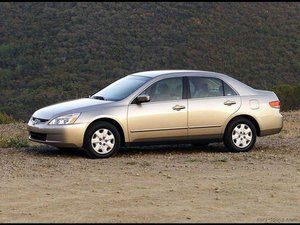Wiki přispívající studenty
Úžasný tým studentů z našeho vzdělávacího programu vytvořil tuto wiki.
Vydáno červenec / srpen 2013, identifikováno číslem modelu K008
jak vyjmout baterii z droidového turba
Nexus 7 se nebude nabíjet ani zapínat
Tablet se nezapne.
Zařízení není správně připojeno
Odstraňte veškeré nečistoty nebo vlákna z nabíjecího portu. Ujistěte se, že je napájecí kabel bezpečně připojen k zařízení a zdroji napájení. Pokud se na obrazovce přibližně po minutě objeví ikona baterie, stiskněte a podržte tlačítko Napájení tlačítko na 15 až 30 sekund, abyste zjistili, zda se zařízení zapne. Můžete také zkusit se zařízením použít jiný napájecí kabel
Vadná zásuvka a / nebo nabíječka
Odpojte nabíjecí kabel od napájecího bloku a zapojte jej do USB portu počítače. Po přibližně 10-15 minutách odpojte zařízení a během 10 sekund jej znovu připojte. Počkejte jednu minutu a zkontrolujte, zda se na obrazovce zobrazuje ikona baterie. Pokud ano, stiskněte a podržte Napájení tlačítko na 15 až 30 sekund, abyste zjistili, zda se zařízení zapne.
Obnova zařízení je nutná
Pokud žádná z výše popsaných oprav nefunguje, můžete zkusit obnovit zařízení podle této sady pokynů.
- Stiskněte a podržte Snížit hlasitost a Napájení tlačítko po dobu nejméně 10 sekund. Uvidíte robota Android a slovo Start se šipkou kolem něj.
- zmáčkni Snížit hlasitost tlačítko pro pohyb mezi možnostmi, dokud se na obrazovce nezobrazí možnost Vypnout . zmáčkni Napájení vyberte tuto možnost.
- Odpojte napájecí kabel a do 10 sekund jej znovu připojte. Na obrazovce by se měla objevit ikona baterie. Než zařízení znovu zapnete, nechejte jej nabíjet alespoň 1 hodinu.
Špatná baterie
Možná budete muset vyměnit zařízení baterie .
Vadná deska Micro USB
Možná budete muset vyměnit zařízení deska micro USB .
Poškozená základní deska
Jako poslední možnost možná budete muset vyměnit zařízení základní deska . Pokuste se o to teprve poté, co vyzkoušíte všechna výše uvedená řešení.
Dotykový displej nereaguje
Obrazovka tabletu nereaguje na dotyk.
Špatné spuštění
Pokud dotyková obrazovka tabletu nereaguje, možná budete chtít nejprve zkusit měkký restart. Můžete to udělat podržením Napájení dokud se na obrazovce nezobrazí rámeček. Klepněte a podržte Vypnout a poté přidržte Napájení poté, co obrazovka zčerná a zařízení se vypne. V tomto okamžiku můžete zařízení znovu zapnout. Můžete také zkusit dotknout se a držet Restartujte z pole, které se zobrazí po podržení Napájení knoflík.
odstranění pevného disku notebooku hp pavilion
Problematické aplikace třetích stran
Pokud jste do zařízení nedávno stáhli nebo spustili nové aplikace, mohou být zdrojem vašeho problému. Chcete-li tento problém vyřešit, můžete zařízení restartovat Nouzový režim . Podržte stisknuté tlačítko napájení, dokud neuvidíte a Vypnout krabice. Klepněte a podržte Vypnout a vyberte OK když je dána možnost Restartujte do nouzového režimu . Vaše zařízení se poté restartuje Nouzový režim , se všemi aplikacemi třetích stran nedostupnými. Pokračujte v používání tabletu obvyklým způsobem. Pokud problém zmizí, je pravděpodobné, že některá z aplikací třetích stran je příčinou vaší nereagující obrazovky. Odtud můžete znovu restartovat zařízení (z bezpečného režimu) a odinstalovat jednu po druhé naposledy stažené aplikace, dokud nebudete moci určit problematickou aplikaci.
Zastaralý software
Pokud vaše zařízení aktuálně běží na starším operačním systému, možná budete chtít zkontrolovat, zda existuje aktualizace systému.
Reset zařízení je nutný
Pokud jste jiné opravy bez štěstí vyzkoušeli, můžete zařízení resetovat zpět na tovární nastavení. Tímto vymažete všechna data ze zařízení a před pokusem o resetování budete chtít zařízení zálohovat. To může také nějakou dobu trvat, takže před provedením těchto pokynů budete chtít tablet připojit ke zdroji napájení:
- Vypněte zařízení.
- Stiskněte a podržte Snížit hlasitost a Napájení současně, dokud neuvidíte šipku a slovo „start“.
- Vybrat Režim zotavení stisknutím tlačítka Snížit hlasitost tlačítko dvakrát a poté tlačítko Napájení knoflík. Obrázek robota Android a červený vykřičník se zprávou Žádný příkaz objeví se.
- Dále podržte Napájení tlačítko a stiskněte Zvýšit hlasitost tlačítko jednou. Vybrat Vymazání dat / obnovení továrního nastavení stisknutím tlačítka Snížit hlasitost tlačítko dvakrát a poté tlačítko Napájení knoflík.
- Poté stiskněte Snížit hlasitost tlačítko sedmkrát a tlačítko Tlačítko napájení jednou zvýrazněte a vyberte Ano - Vymazat všechna uživatelská data . Vaše zařízení se poté resetuje a můžete jej restartovat výběrem možnosti Restartujte když se objeví.
Nic z výše uvedeného
Pokud žádný z výše zmíněných problémů neodpovídá vaší situaci nebo jste vyzkoušeli jednu nebo více z rychlých oprav a žádný z nich nefungoval, možná budete muset vyměnit sestava obrazovky .
Počítač Nexus 7 není rozpoznán
Počítač nerozpozná Nexus 7, když je připojen pomocí kabelu USB.
Mediální zařízení (MTP) je vypnuto
Pokud váš počítač počítač nerozpozná, můžete nejprve zkontrolovat, zda je zapnuto Media Device (MTP). Chcete-li tak učinit, přejděte na Nastavení> Úložiště a nejprve klepněte na tři svislé tečky v pravém horním rohu obrazovky a poté USB připojení k počítači . Nyní se ujistěte, že Mediální zařízení (MTP) je zaškrtnuto a zkuste zařízení znovu připojit k počítači.
jak vyměnit baterii note 5
Chybný port / kabel USB
Je možné, že problém představuje váš USB port nebo kabel. V takovém případě můžete zkusit připojit zařízení k jinému portu USB nebo pomocí jiného kabelu.
Zastaralý software
Pokud na svém počítači používáte Windows 7, můžete zkusit připojit zařízení pomocí kabelu USB a poté kliknout pravým tlačítkem na Počítač z Start nabídku a poté klikněte na Správce zařízení . Nyní byste měli vidět Zařízení Android Asus nahoře a můžete jej rozbalit a kliknout na něj pravým tlačítkem Android Composite ADB Rozhraní. Nyní klikněte na Aktualizujte software ovladače . Když se objeví další vyskakovací okno, zvolte Procházejte můj počítač a vyhledejte software ovladače pak Dovolte mi vybrat ze seznamu a vybrat Kompozitní zařízení USB a klikněte další Aktualizovat.
Vadná deska Micro USB
Možná budete muset vyměnit zařízení deska micro USB .
Přilepená na spouštěcí obrazovce
Tablet se po zapnutí nepokročí za spouštěcí obrazovku.
Mezipaměť oddílů je třeba vymazat
Možná budete muset vymazat dočasná data uložená v mezipaměti oddílu pomocí následujících kroků:
moje palba se nezapne
- Vypněte zařízení.
- Podržte obě Napájení a Zvýšit hlasitost tlačítka, dokud neuvidíte „mrtvou“ ikonu Androidu.
- Nejprve přidržte Napájení tlačítko a poté tlačítko Zvýšit hlasitost také uvolněte obě současně.
- Přejděte na a následně vyberte Vymažte mezipaměť oddílu .
Nabíječka neposkytuje dostatek energie
Vaše zařízení nemusí postupovat kolem spouštěcí obrazovky kvůli nedostatku energie z baterie, což může být způsobeno použitím nabíječky, která není vhodná pro vaše zařízení a která nevydává požadované napájení.
GPS se přerušovaně vypíná
Služby GPS se mohou občas vypnout nebo nebudou fungovat správně.
Je vyžadováno „přepínání“ polohových služeb
Navigovat do Přístup k poloze v nastavení zařízení vypněte Otevřít Moje poloha , počkejte 30-60 sekund a poté jej znovu zapněte.
Vyžaduje se restart
Pokud výše uvedená oprava váš problém nevyřeší, budete možná muset restartovat zařízení. Můžete to udělat podržením Napájení dokud se na obrazovce nezobrazí rámeček. Klepněte a podržte Vypnout a poté přidržte Napájení poté, co obrazovka zčerná a zařízení se vypne. V tomto okamžiku můžete telefon znovu zapnout.
Reproduktory vytvářejí statické fuzzy
Tablet vydává z reproduktoru jemný, ale znatelný bzučivý zvuk.
Chyba jasu softwaru
Za tento problém může být softwarová chyba. Snižte jas a zkontrolujte, zda se tím problém nevyřešil. V části také zkontrolujte, zda vaše zařízení potřebuje aktualizaci softwaru Nastavení> O tabletu> Aktualizace systému .
jak opravit obrazovku iphone 6s plus
Vadný reproduktor
Váš reproduktor může být rozbitý a potřebuje to výměna, nahrazení . Případně se můžete rozhodnout použít pouze sluchátka nebo externí reproduktor.
Reproduktor nefunguje
Z reproduktoru již nevychází zvuk.
Chyba detekce sluchátek
Po instalaci nabíjecí sestavy jiného výrobce a konektoru pro sluchátka nemusí zařízení Nexus 7 správně detekovat sluchátka a vypne reproduktor, pokud nejsou připojena žádná sluchátka. Pomocí aplikace pro směrování zvuku přepíšete automatickou detekci sluchátek telefonu a ručně směrujete zvuk do sluchátek nebo reproduktoru.